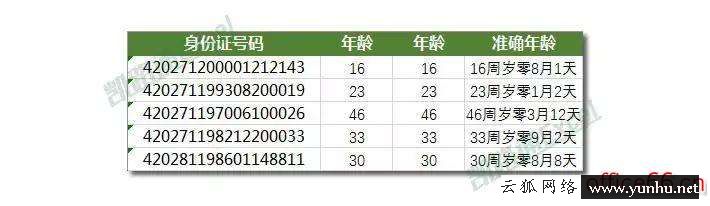圖片合成pdf軟件下載教程(如何將圖片合并成一個pdf文件)
如何將圖片合并成一個pdf文件?以前小編在工作中遇到過這樣一個事情,公司某個產品的相關介紹文案被做到了幾張圖片里面,客戶需要產品介紹時就發送這幾張圖片給他,不僅麻煩,而且不正式,讓客戶產生不好的印象。為了解決這個問題,小編想到了一個方法,就是將這幾張圖片合并成一個產品介紹的pdf文件,這樣看上去既正式,發送給客戶還方便,客戶不會輕易丟失。
如果你遇到這個問題時,知道如何將幾張圖片合并成pdf嗎?相信很多小伙伴會無從下手吧,沒關系,下面小編就來教大家詳細的操作方法,輕松學會,輕松搞定,如果你也感興趣就一起來學習。
借助的工具軟件:優速PDF工廠
工具軟件下載:https://download.yososoft.com/YSPdf/YSPdf_TTY.exe

請看詳細的操作步驟:
步驟1,打開電腦后下載并安裝“優速PDF工廠”軟件工具,然后打開使用,點擊首頁中間【文件轉PDF】大的功能選項,里面包含word、PPT、excel和圖片轉pdf功能。
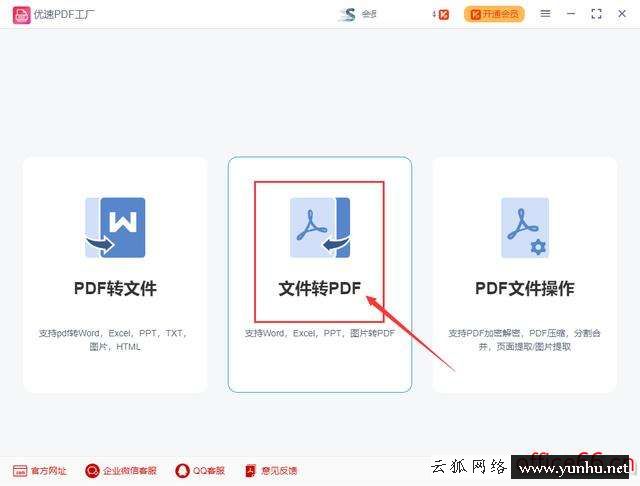
步驟2,進入內頁后選擇【圖片轉pdf】功能,然后再點擊【添加文件】或【添加目錄】按鈕,將需要合并成pdf的圖片全部導入到軟件中。
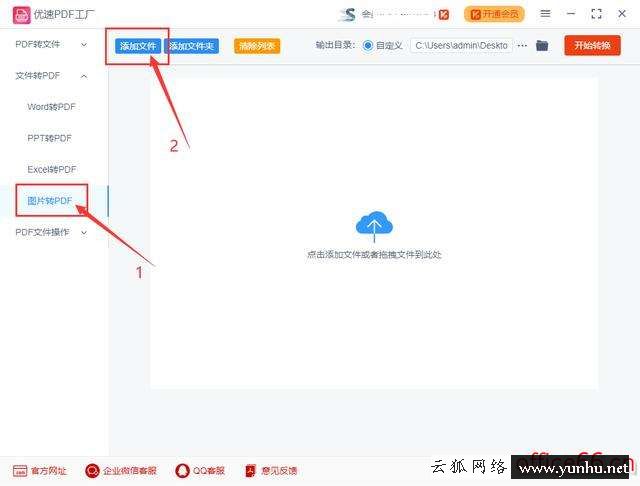
步驟3,在軟件下方的“將所有圖片合成一個PDF”右邊選擇“是”,然后輸入合并后pdf文件的名稱。
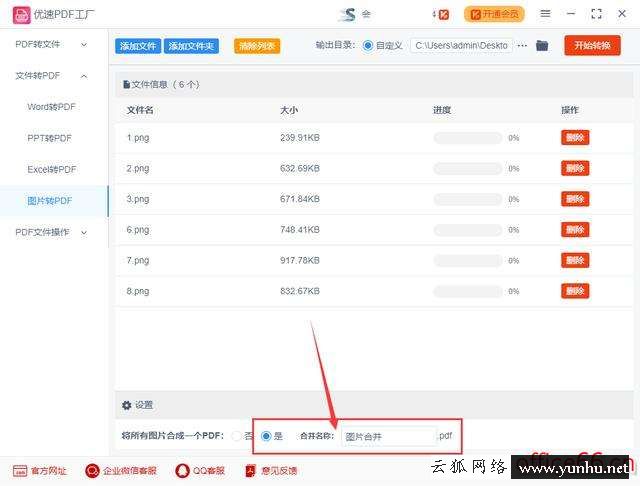
步驟4,設置輸出目錄文件夾,用來保存圖片合并成的pdf文件,也可以不設置,軟件會默認保存到電腦桌面。

步驟5,點擊軟件右上角的【開始轉換】紅色按鈕,啟動軟件,當所有圖片完成合并后軟件會自動打開輸出文件夾,合并成的pdf文件將保存在這里。
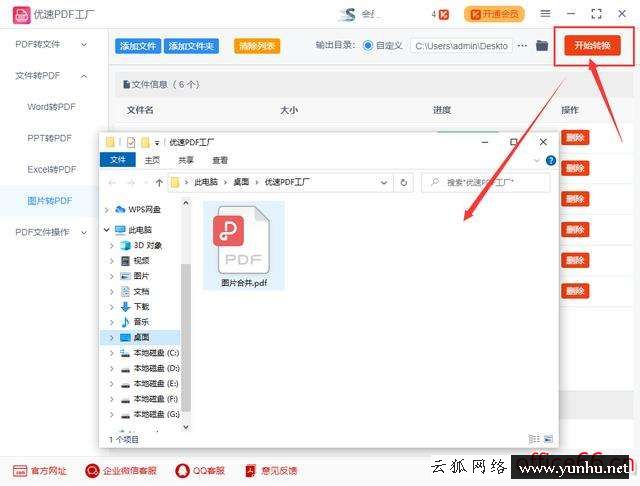
步驟6,打開這個pdf文件可以看到,所有圖片全部合并到了這個pdf文件里。
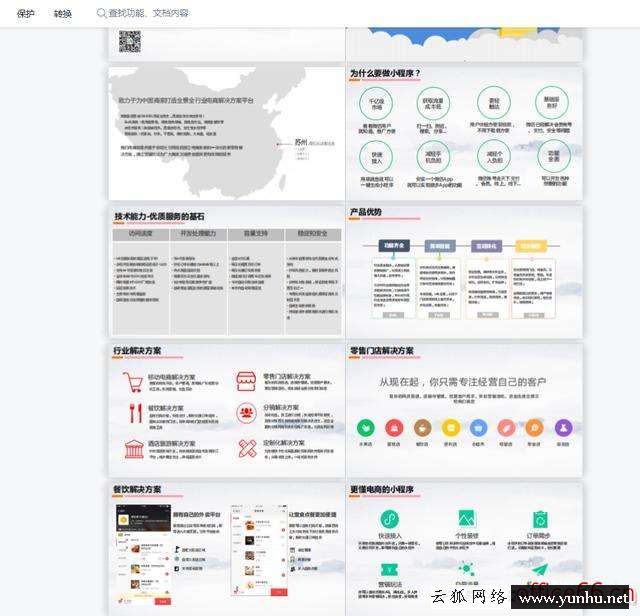
點個贊! ()